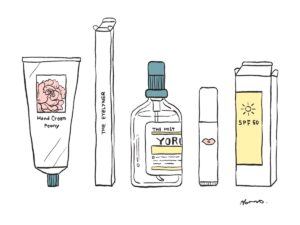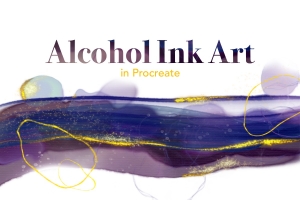目次
procreateの色塗りの基本
procreateにはカラードロップという便利な色塗り機能があります。
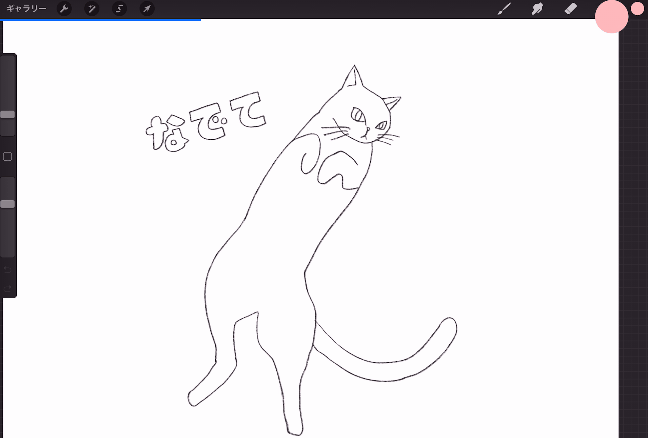
このようにカラーパレットから色をドラッグ&ドロップするだけで簡単にベタ塗りできる機能です。
フォトショやクリスタのバケツツールに似ていますね。
とても便利ですが、線画の境界ごとに色をドラッグ&ドロップしなければならないので、線画内全体に色を塗りたい時はちょっと面倒。
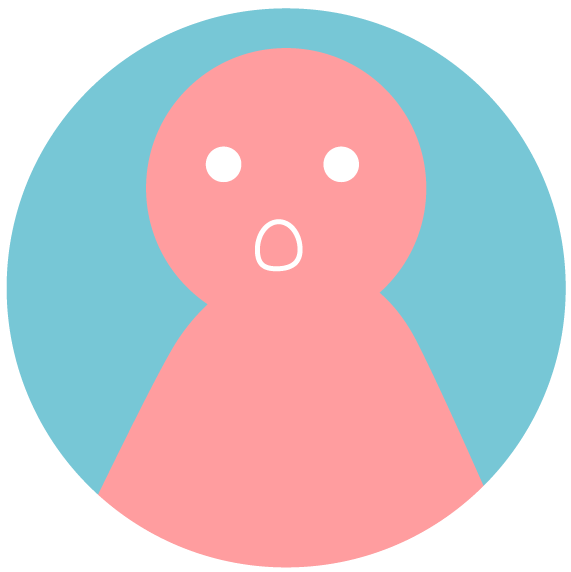
じゃあ線画全体をバケツ塗りしたい時はどうするの?
便利な方法をお伝えしましょう。
procreateで線画内全体をバケツ塗りするには?
動画でご覧になりたい方はこちら。文章での説明は下に続きます。
① まず線画レイヤーの下に塗り用のレイヤーを作成。
線画レイヤーをタップ>基準 に設定しておく。
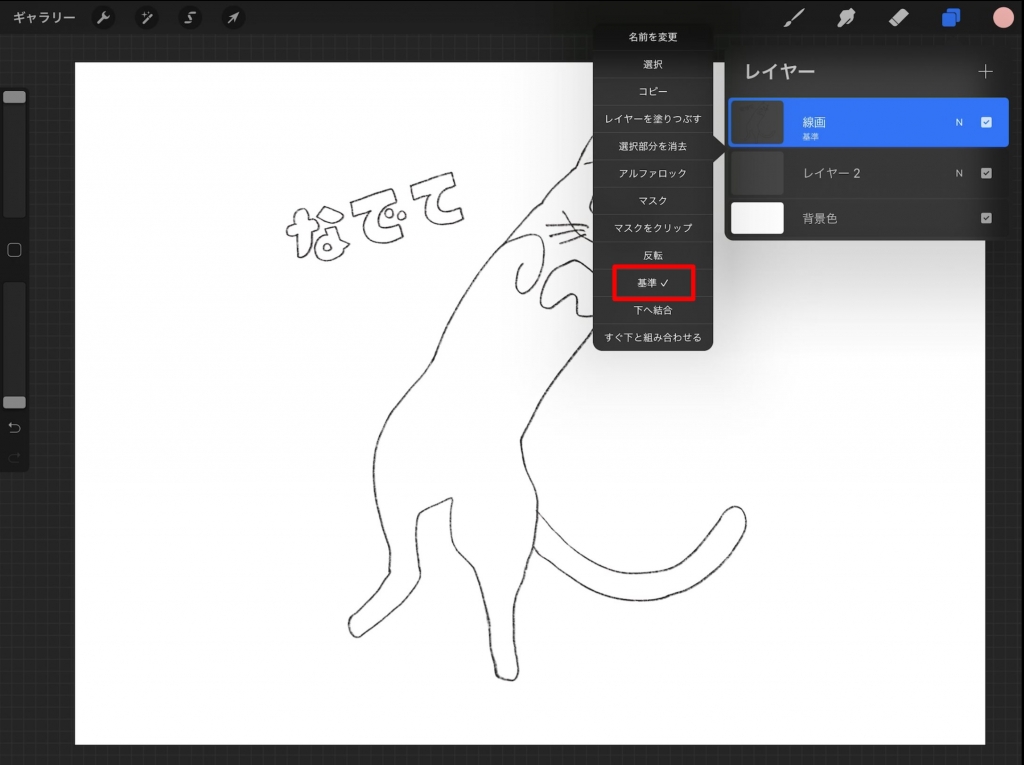
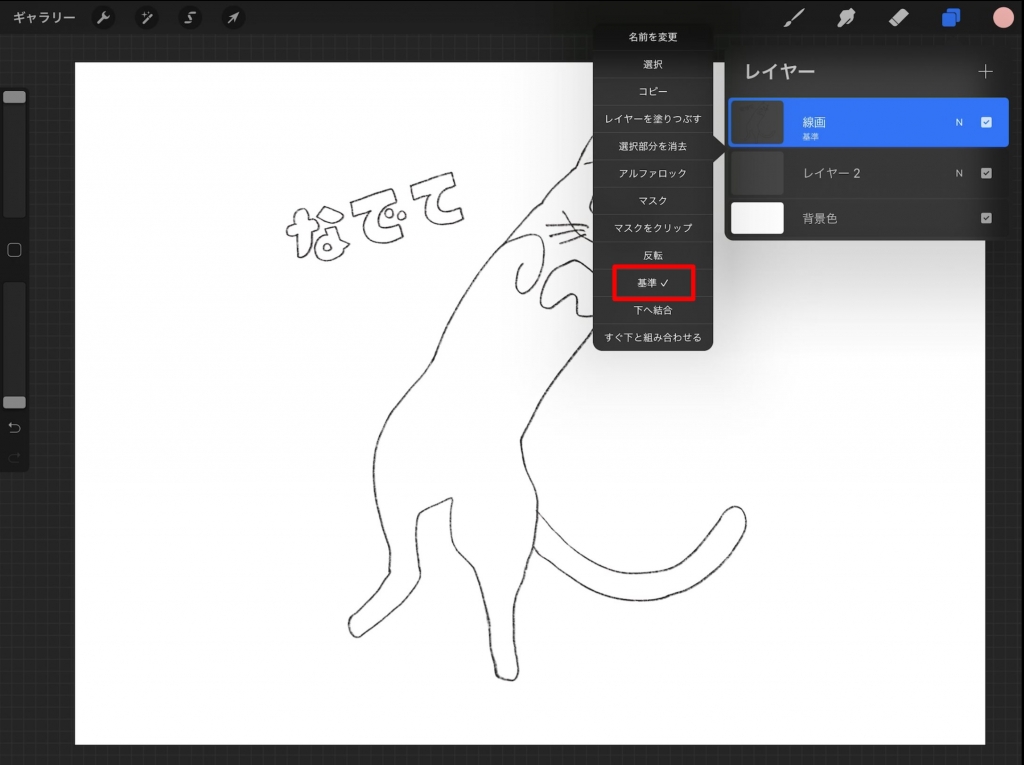
② 塗りレイヤーを選択した状態で、選択(左上のS字みたいなの)をタップ。
下に出てきたメニューで、「自動」を選択し、「塗りつぶしをON」にする。
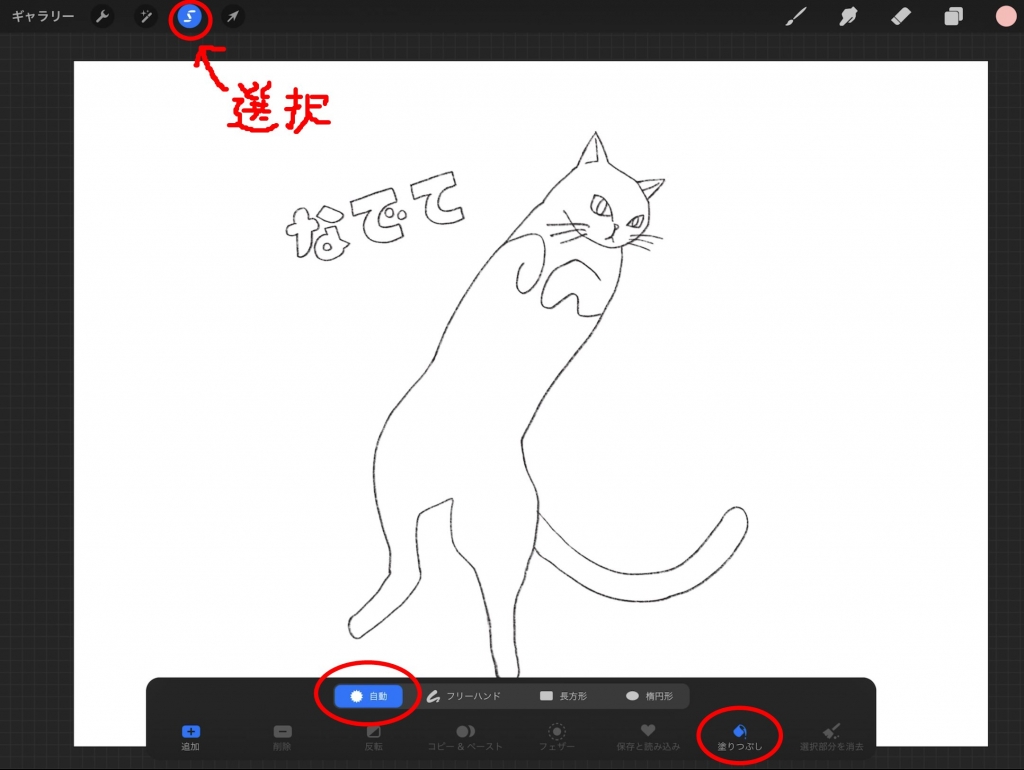
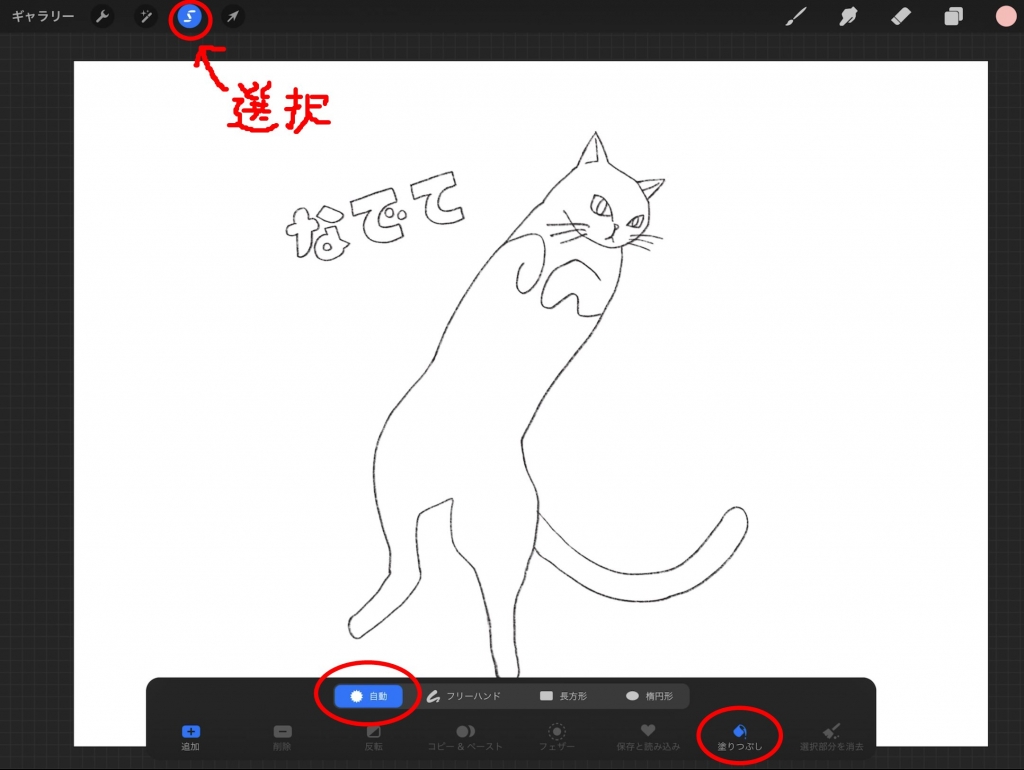
③ 塗りつぶさないところ(猫と文字以外の背景部分)をタップし、猫と文字以外が選択・塗りつぶされた状態にする。
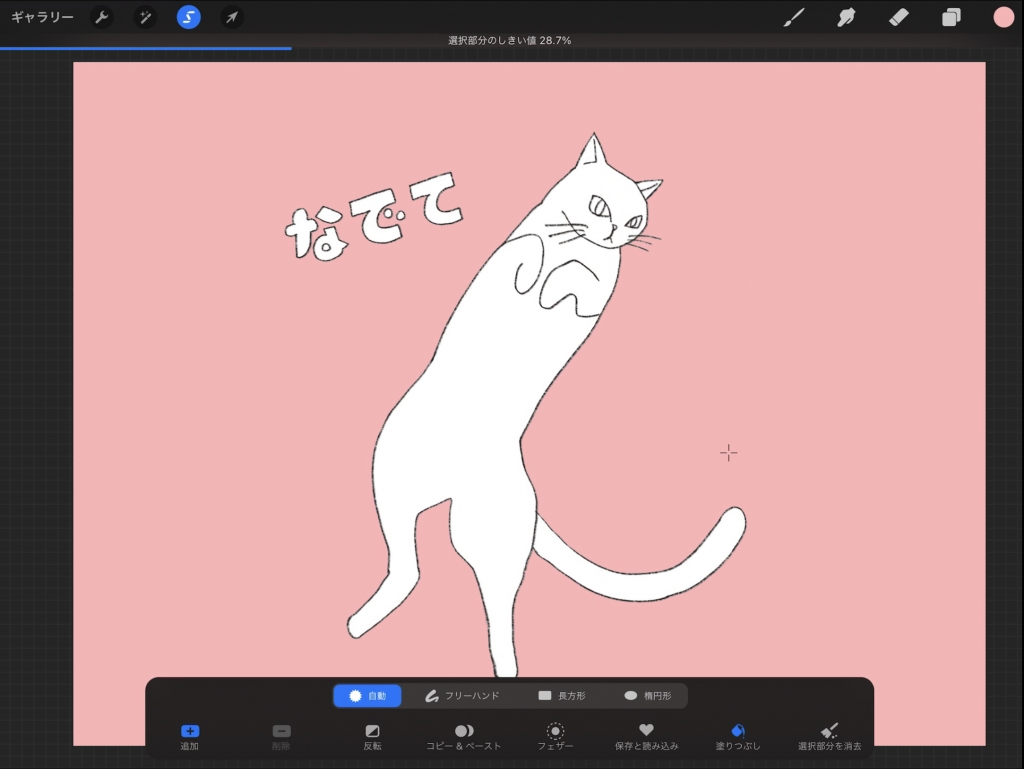
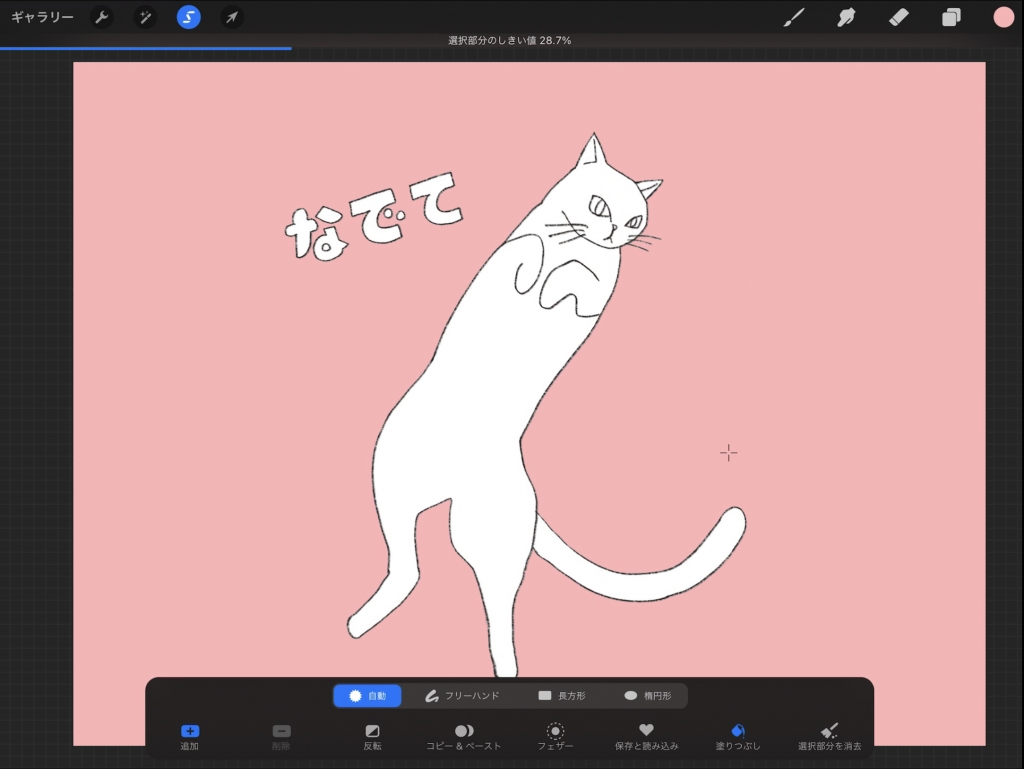
④ そのまま反転をタップ。出来上がり。
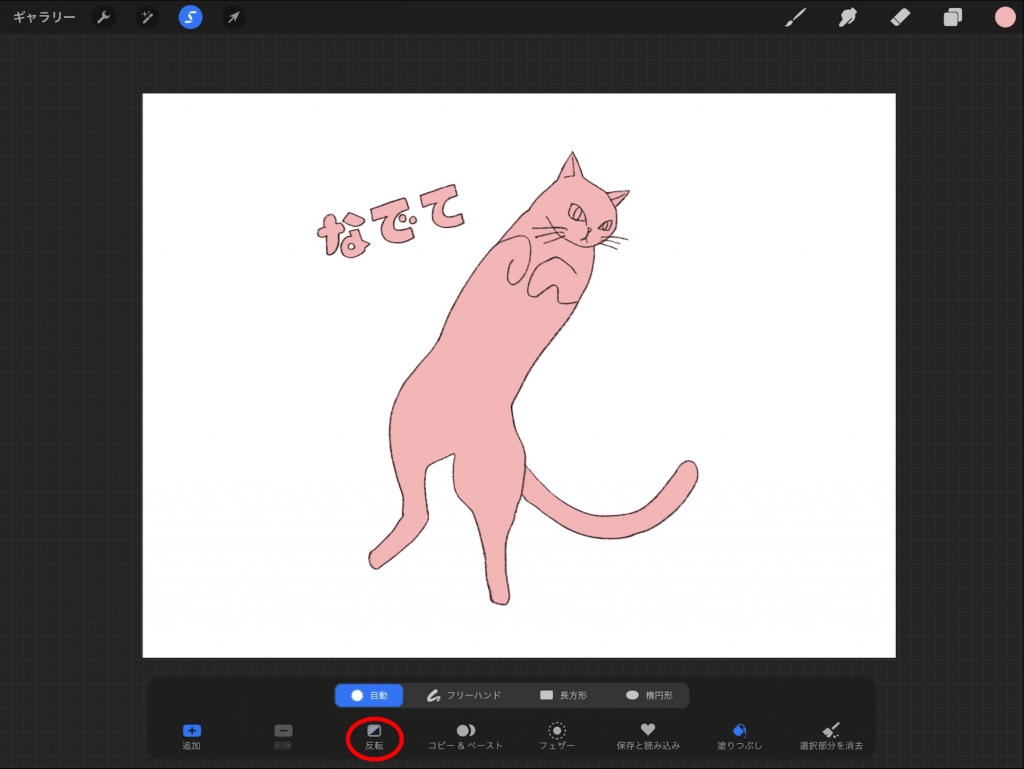
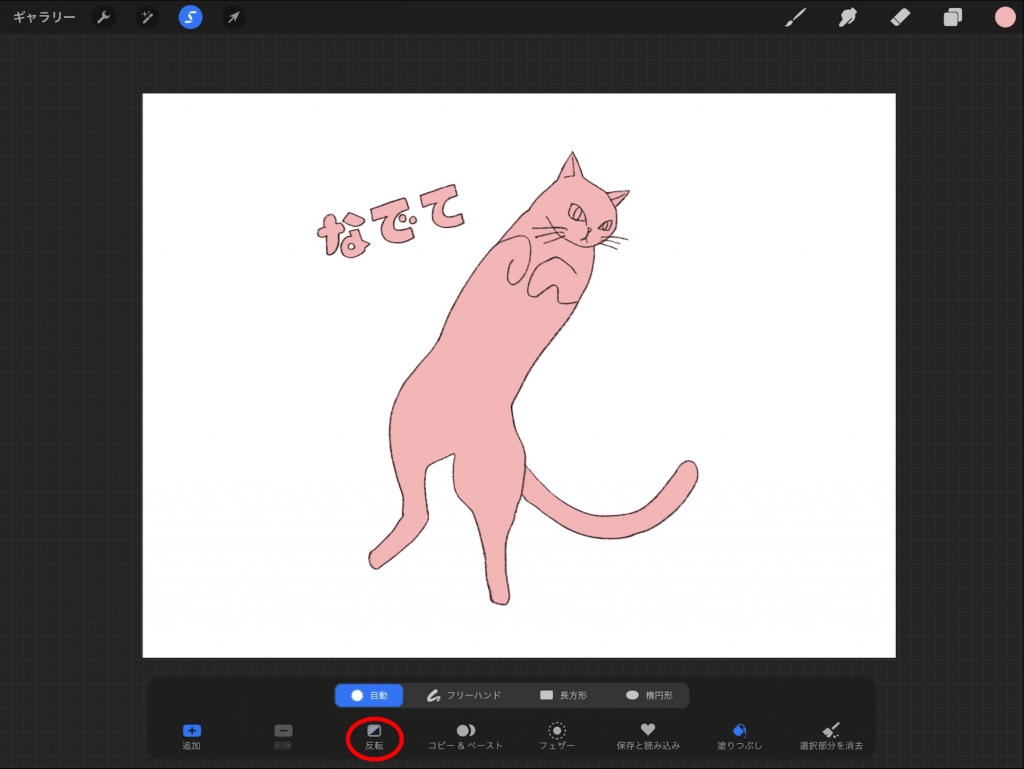
わざわざ塗りつぶす箇所を選択するより、背景を選択して反転させた方が早くて効率が良い。
⑤ あとは上にクリッピングマスクでレイヤーを作成して普通に色を塗ればはみ出さずに塗れて便利!!
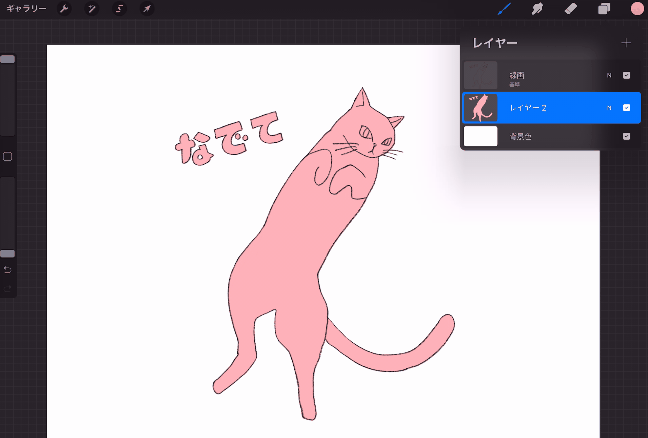
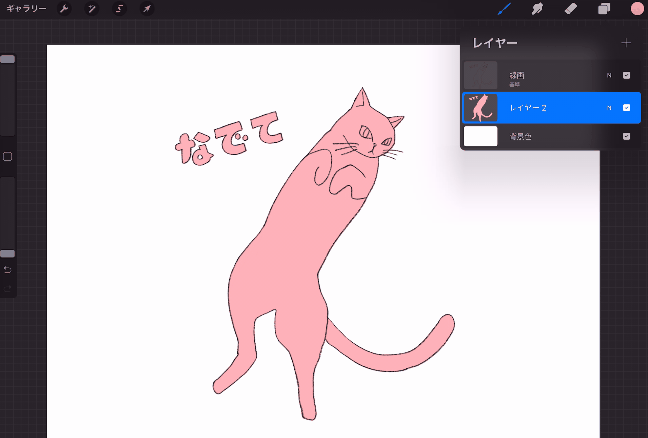



お試しあれ~
あわせて読みたい




【procreate】おすすめの無料水彩ブラシを使ってデジタル水彩画
常に需要と人気の高いprocreate用水彩ブラシ。 水彩ブラシって有料のものが多いし、無料だと微妙なものも多いですよね。 でも無料のわりに質の高い水彩ブラシセットを見…
あわせて読みたい




procreateでデジタルコラージュアートを楽しもう
きっとみんな小さい頃、落ち葉でコラージュアートしましたよね? 中学生の頃は、ファッション雑誌を切り抜いて、おしゃれなコラージュブックを作ったりしませんでした?…